3 sposoby zmiany czcionki na urządzeniach z systemem Android OS

- 3663
- 1155
- Jozue Noga
W przeciwieństwie do tych samych urządzeń iOS, Android umożliwia modyfikację wyglądu systemu do jego smaku i potrzeb. Dotyczy to tematu, odznak, kolorów, animacji i czcionki.
Jeśli podasz standardowe parametry jako podstawę, nie ma poważnych możliwości zmian wizualnych w systemie operacyjnym. Ale istnieją pewne sposoby, aby dać jej projekt i widok, którego chce użytkownik.

Jednym z zadań, które wielu użytkowników chce rozwiązać, jest wymiana czcionki. Przyczyny wszystkich ma swoje własne. Ale jednocześnie można rozróżnić 3 podstawowe działania, jak osiągnąć pożądane.
Dlaczego to robi
Z pewnością wielu zwróci uwagę na fakt, że na urządzeniach z Androidem wymiana czcionki jest wykonywana niezwykle prosta i szybko. Wystarczy przejść do ustawień i wybrać tam odpowiednią opcję projektowania. To prawda.
Niektórzy producenci smartfonów i tabletów, które korzystają z platformy mobilnej Android do wyposażenia urządzeń, mają własną zastrzeżoną powłokę. Kosztem możesz wprowadzać zmiany wizualne, po prostu grzebanie w ustawieniach. Przykłady wizualne to telefony Samsung. Urządzenia te mają funkcje zastępowania czcionki z dostępnej listy, a także możliwość pobrania innych czcionek.
Jeśli na urządzeniu nie ma markowej skorupy z takimi możliwościami, to znaczy telefon lub tablet działa w systemie operacyjnym Android, będziesz musiał szukać alternatywnych sposobów zmiany czcionki.
Jeśli chodzi o powody, dla których to się dzieje, wszyscy mają swoje własne. W rzeczywistości użytkownicy można podzielić na 2 kategorie. Są to użytkownicy, którzy po prostu chcą zmienić wygląd systemu lub taki zamiennik jest koniecznością z powodu problemów z wizją.
Ważne jest, aby zrozumieć, że wszelkie zmiany są wprowadzane pod pełną odpowiedzialnością właściciela gadżetu. Aby nie ryzykować gwarancji i integralności samego urządzenia, lepiej nie wsiąść do mózgów telefonu, ale skorzystać z najprostszej opcji.
Zmiany czcionki
Istnieje kilka sposobów zmiany obecnej czcionki na Androida i umieszczenie innego projektu. Mianowicie:
- za pośrednictwem wyrzutni;
- za pomocą aplikacji;
- ręcznie.
Przed podjęciem decyzji warto rozważyć cechy wdrożenia każdej opcji osobno.
Wyrzutnia
Najłatwiejszą i najbezpieczniejszą opcją można zmienić na standardowej czcionce urządzenia z Androidem.
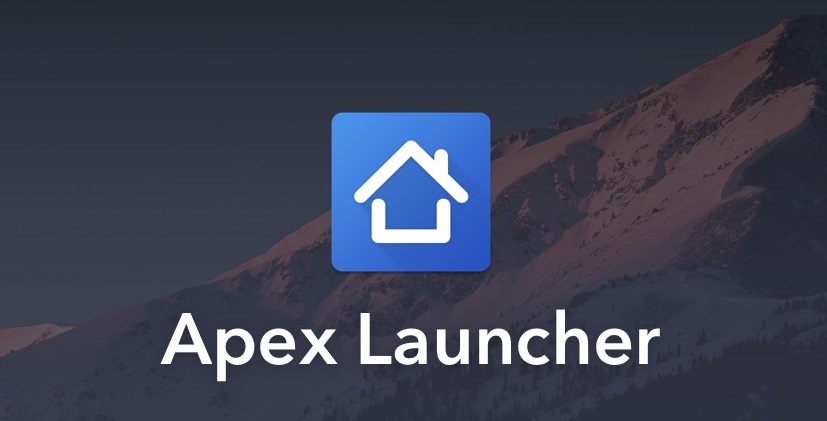
Luncher jest jedną z najważniejszych aplikacji platformy mobilnej, ponieważ zapewnia interakcję użytkownika z jego urządzeniem. W końcu wszystko, co użytkownik widzi na ekranie smartfona lub tabletu, wyświetla go dokładnie uruchamiając. Można go również nazwać skorupą.
Bardziej poprawne jest scharakteryzowanie wyrzutni jako graficznego sposobu zaprojektowania wyglądu używanego systemu operacyjnego. Składa się z komputera stacjonarnego, menu, ikon, widżetów, ekranu blokady, czcionek itp.
Pobierając dowolną trzecią programy uruchamiającego, który użytkownik lubi wizualnie, możesz uzyskać znacznie więcej niż wymianę czcionki. W rzeczywistości całkowicie zmieniają wygląd menu urządzenia.
Ale ważne jest również, aby wziąć pod uwagę, że czcionka nie jest we wszystkich skorupach lub istnieją opcje jej wyboru. Zasadniczo zapewnia tylko jedną czcionkę istotną dla zastosowanego tematu projektowego.
Wśród popularnych premier można rozróżnić następujące:
- Holo;
- WIERZCHOŁEK;
- Action Launcher 3;
- Launcher GO;
- Nova itp.
Ponadto, wśród nich użytkownicy najbardziej aktywnie używają Go Launcher, ponieważ jest to jeden z niewielu, który jest w stanie zaoferować kilka czcionek znalezionych na urządzeniu.
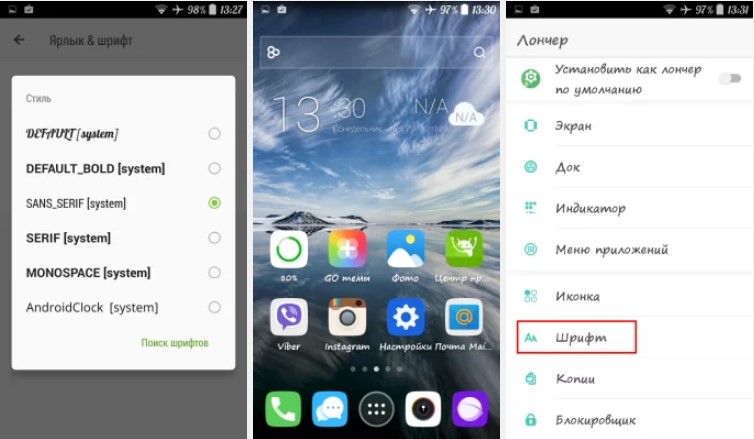
Nuacją jest to, że uruchamiająca się zmienia projekt, w tym czcionka, tylko w ramach jego powłoki. Z tego powodu niektóre komponenty interfejsu, ustawienia systemu i wiele więcej mogą pozostać niezmienione. To znaczy to samo, co przed aktywacją wyrzutni.
Jeśli chcesz wprowadzić zmiany w czcionce na poziomie całego systemu, tutaj możesz użyć alternatywnych opcji.
Pomimo faktu, że uruchamiający pozwala dodać nową czcionkę do urządzenia z Androidem, ta opcja jest odpowiednia dla wszystkich. W końcu często okazuje się, że część menu jest wykonana w nowym formacie, a druga część pozostaje standardowa. To wprowadza pewien dysonans wizualny.
Aby ustawić kolejną czcionkę na smartfonie lub tablecie z Androidem, możesz również uzbroić się w aplikacje.
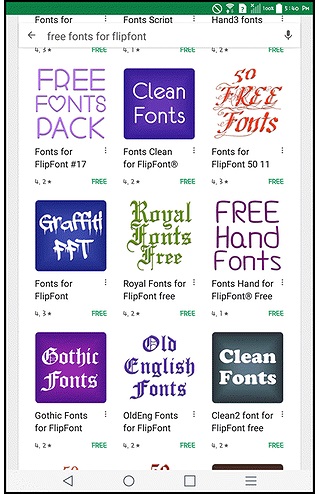
Aplikacje
Następną opcją jest sposób zmiany czcionki, jeśli standardowa wersja Androida nie odpowiada. To są specjalne aplikacje.
W rzeczywistości możesz przejść do Google Play i znaleźć wiele podobnych programów. Ale są 2 oczywiste ulubione, które umożliwiają nie tylko zmianę koloru czcionki, ale także modyfikowanie menu na Androidzie na swój gust i preferencje:
- ifont. Najpopularniejsza aplikacja na Androida, która pozwala zmienić czcionkę systemową. Aby to zrobić, po prostu załaduj i rozpocznij program, a następnie rozpocznij studiowanie listy dostępnych opcji projektowych. Kilka sekund przejdź do wyszukiwania i użycia czcionki. Chociaż sama aplikacja ma niewielką listę własnych opcji, można je łatwo dodać, załadując z sieci. Istnieją kolekcje z cyryllicami, odręcznymi czcionkami i wiele więcej. Co wciąż jest bardzo interesujące i ważne, korzystając z tej aplikacji, możesz zmienić projekt samego systemu, a także zmodyfikować menu innych programów. Ponadto dla każdego oprogramowania osobno, jeśli istnieje taka konieczność lub pragnienie. Minusem jest to, że przed zmianą koloru lub rodzaju czcionki na Androidzie potrzebujesz prawej rdzenia. Ale na niektórych urządzeniach nie jest to warunek wstępny. Deweloperzy przedstawili funkcję tworzenia kopii zapasowej, aby w przypadku zawsze możliwości powrotu do standardowych ustawień.
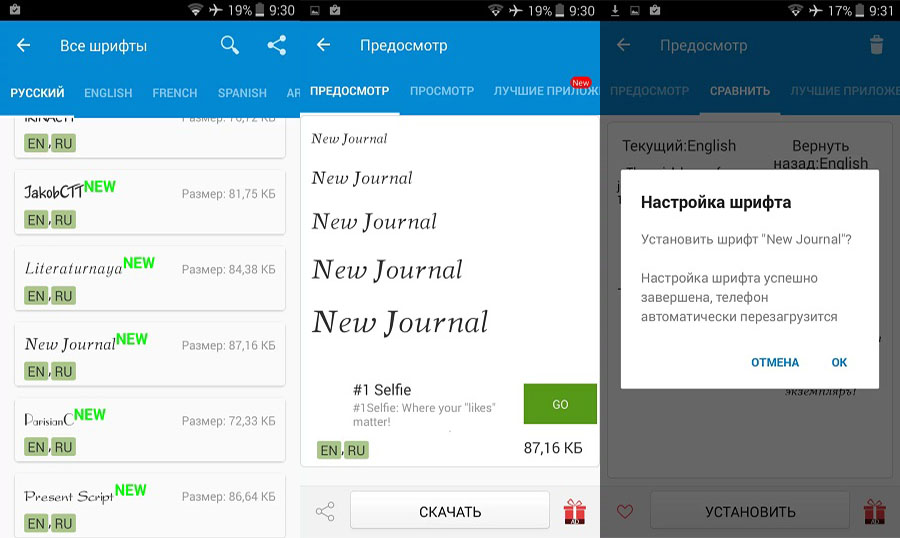
- FontFix. Kolejna popularna aplikacja utworzona w celu zmiany czcionki systemowej w ramach urządzeń z Androidem. Ma przyjemny i przyjazny interfejs. Aby pobrać czcionki, jednocześnie używane jest kilka źródeł, co w sumie oferuje około 5 tysięcy opcji. I wolne. Wszystkie czcionki można sortować zgodnie z różnymi kryteriami. Oprócz internetowej bazy danych jego własne czcionki są ładowane do aplikacji. Instalacja odbywa się z prawem korzeniowym i bez nich. Ta ostatnia opcja jest istotna dla telefonów z powłoką Flipfont.
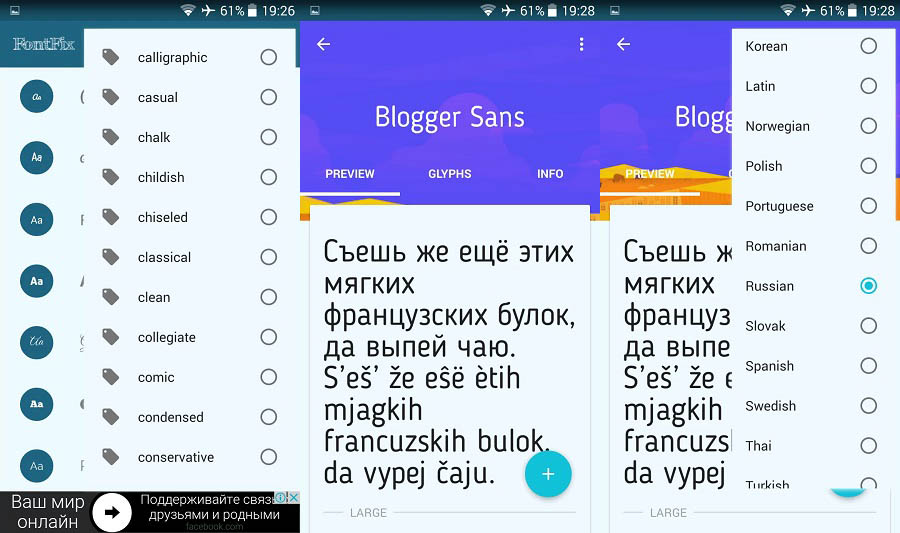
Nikt nie ogranicza użytkownika pod względem wyboru aplikacji, które pozwalają zmienić czcionkę i projekt menu smartfona lub tabletu. Ale lepiej jest skupić się na sprawdzonych programach z wysoką oceną i dużą liczbą pobrań.
Ręczna wymiana
Istnieje inna opcja, jak zainstalować nową czcionkę na urządzeniach z Androidem. Ale ta metoda jest odpowiednia tylko dla tych, którzy nie są sprzeczne z eksperymentami i nie boją się dostać się do głębokości systemu swojego urządzenia.
WAŻNY. Warunkiem wstępnym wdrożenia tej metody jest obecność. To oni pozwalają nam wprowadzać zmiany na poziomie plików systemowych dla zwykłego użytkownika.Jednocześnie nie można powiedzieć, że aby zmienić standardowy styl czcionki na coś innego, mając w rękach Android-Commander, jest to zbyt trudne. Najważniejsze jest tutaj przestrzeganie instrukcji i jasne zrozumienie, jaki rodzaj natury wnosisz do aparatu.
W razie potrzeby i pewnymi umiejętnościami możesz zrobić własną czcionkę, która będzie wyjątkowa. To znaczy ani jedna dziewczyna z Androidem po prostu nie może być załadowana. Lub użyj opcji z sieci. Tutaj wszyscy już decydują się na siebie.
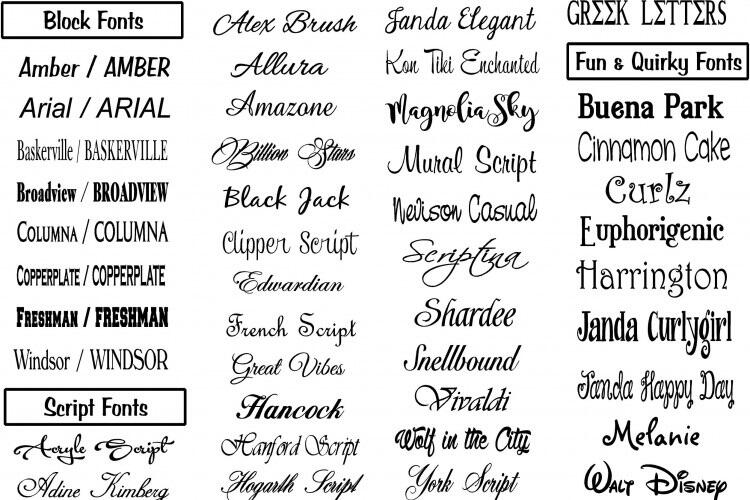
Przed zainstalowaniem nowej czcionki, którą lubisz na Android Girl, musisz znaleźć niuanse. Na początek pamiętaj, że w przypadku platformy mobilnej Androida używane są standardowe czcionki, które należą do rodziny Roboto. Znajdują się w folderze systemowym w sekcji czcionek. Oznacza to, że musisz znaleźć folder systemowy, a już ma katalog z nazwy czcionek.
Czcionki są prezentowane w postaci plików z rozszerzeniem TTF, to znaczy czcionka TrueType. Przeważnie istnieje kilka czcionek z rodziny Roboto w standardowym zestawie. Są one regularne, odważne, odważne i kursywne. Ale możesz znaleźć inne nazwiska. Najważniejsze jest to, że na początku ich nazwy jest słowo roboto.
Aby ręcznie zmienić, musisz użyć dowolnego menedżera plików, którego funkcjonalność obejmuje możliwość pracy z plikami systemowymi. Plus przygotuj samą czcionkę z wyprzedzeniem, której chcesz użyć. Musi mieć podobne rozszerzenie, to znaczy TTF.
Dalej sekwencja będzie następująca:
- Za pośrednictwem menedżera plików otwórz treść telefonu, znajdź folder systemowy i przejdź do katalogu czcionek. W zawartości tego folderu znajdź system czcionki systemowej regularnie. Musisz go skopiować i zmienić nazwę. Możesz po prostu dodać jeden symbol do standardowej nazwy.
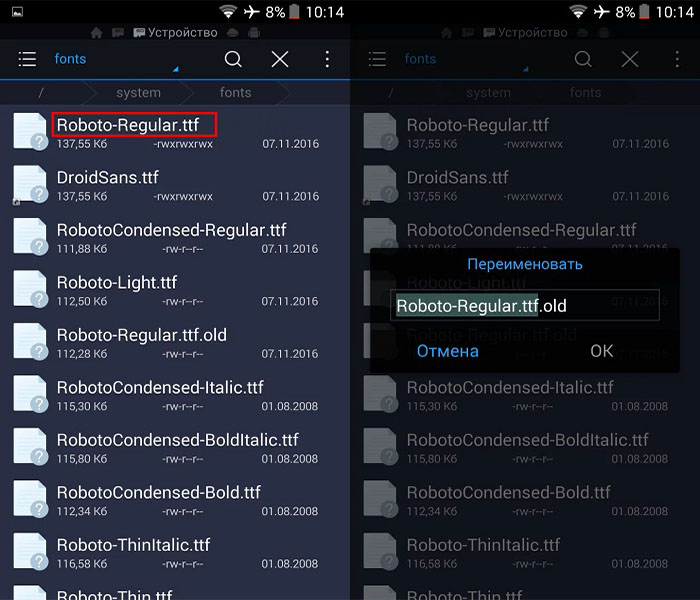
- Teraz skopiuj plik czcionki, którą chcesz zastosować na smartfonie z Androidem. Przesuń plik do folderu czcionek. Ten plik powinien być wywoływany w taki sam sposób jak standardowa czcionka systemowa przed zmianą.
- Zmień prawo, aby uzyskać dostęp do RW6 RW4 RW4 dla tego pliku.
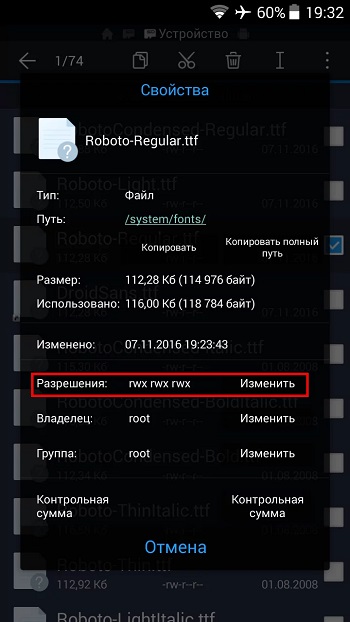
- Kliknij przycisk „Zmień” naprzeciwko punktu rozdzielczości. Menu zostanie otwarte tam, gdzie trzeba odłożyć pola wyboru lub usunąć dodatkowe znaki.
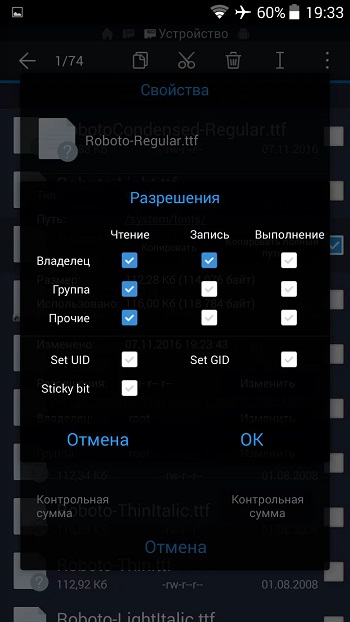
- Boxy Shock powinny stać tylko w akapicie „czytania” i „nagrywania”, tylko w akapicie „czytania” „przeciwnej grupy” i tylko „czytanie” przeciwnych „innych”. Wszystkie inne punkty powinny być bez znaczenia kontrolnego. Potwierdź zmiany, klikając OK.
- Po zakończeniu manipulacji pozostaje to tylko ponowne uruchomienie urządzenia.
Teraz, gdy urządzenie jest ponownie uruchomione, menu powinno działać z nową czcionką, którą wybrał sam użytkownik. Ponadto będzie używany na poziomie systemowym, wpływając na wszystkie sekcje telefonu.
Ale należy również pamiętać, że w niektórych przypadkach niektóre sekcje pozostają niezmienione. Wynika to z faktu, że wymiana została przeprowadzona tylko przez jedną czcionkę systemową.
Jeśli ta opcja nie odpowiada, wówczas podobne operacje z zastąpieniem standardowego pliku należy wykonać dla wszystkich innych podstawowych czcionek systemowych. Ich lista została już podana powyżej.
Nie można powiedzieć, że wymiana czcionki jest jakaś ostra potrzeba. Ale są też sytuacje, w których naprawdę musisz zmienić projekt menu.
Łatwo jest wdrożyć ten pomysł. Będzie to musiało wybrać jedną z przedstawionych metod i działać zgodnie z instrukcjami. W rezultacie każdy użytkownik może dostosować menu smartfonów do swojego gustu, nastroju, potrzeb i chęci wyróżnienia się.
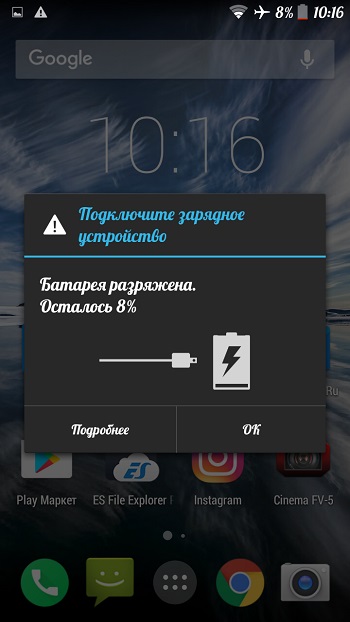
Warto rozpoznać, że Android, jako mobilny system operacyjny, daje znacznie więcej możliwości zmiany, personalizacji i modyfikacji niż jakikolwiek inny konkurent. Jedyne pytanie brzmi, czy musisz konkretnie zmienić styl pisania symboli w smartfonie, czy może być możliwe ze standardowymi rozwiązaniami. Kwestia smaku i preferencji.
Dziękuję wszystkim za uwagę. Pamiętaj, aby zasubskrybować, zadawać aktualne pytania, zostaw komentarze.
- « Komputer nie widzi telefonu - sposoby rozwiązania problemu
- Funkcje wyboru chipsetu płyty głównej »

